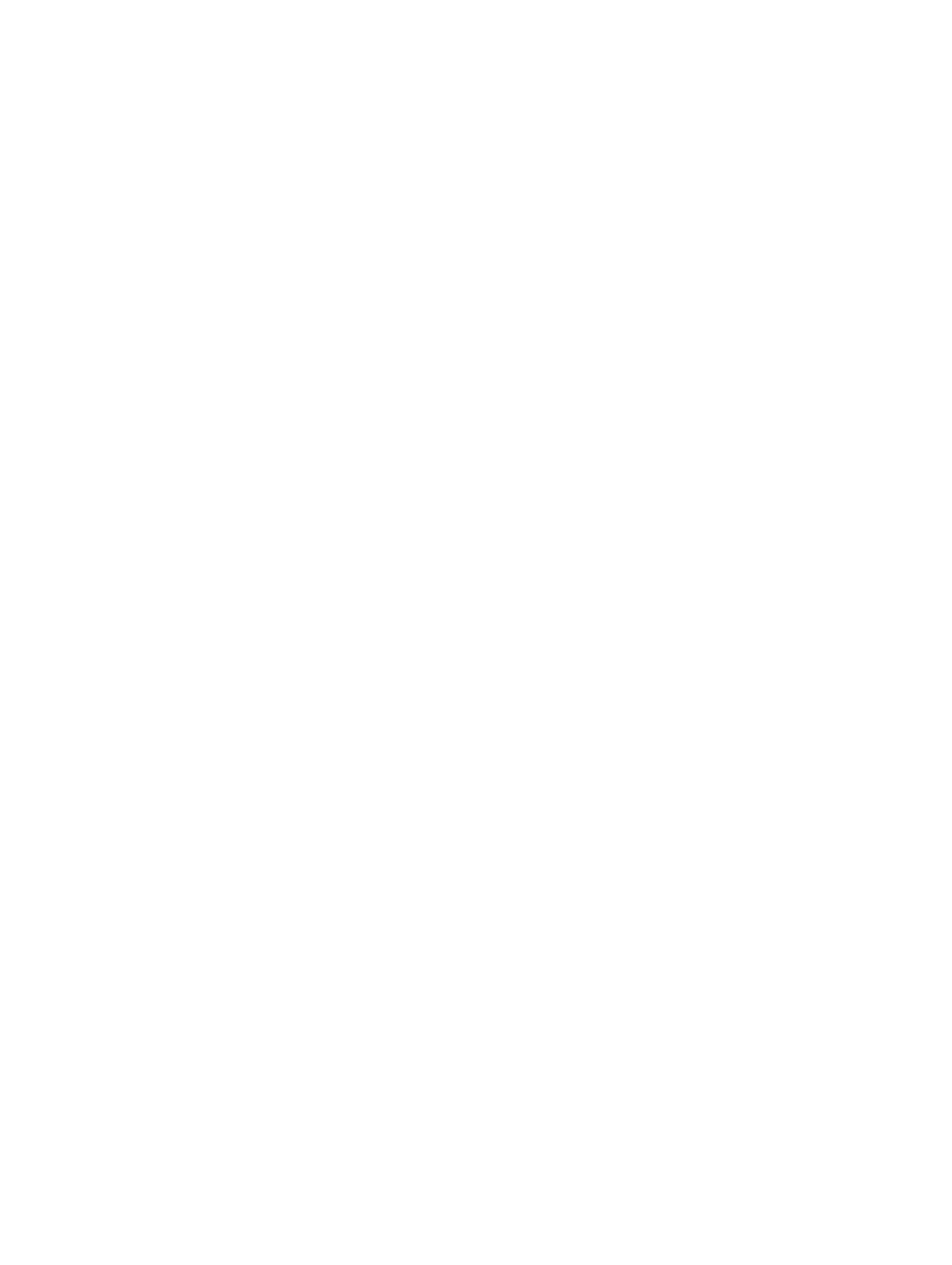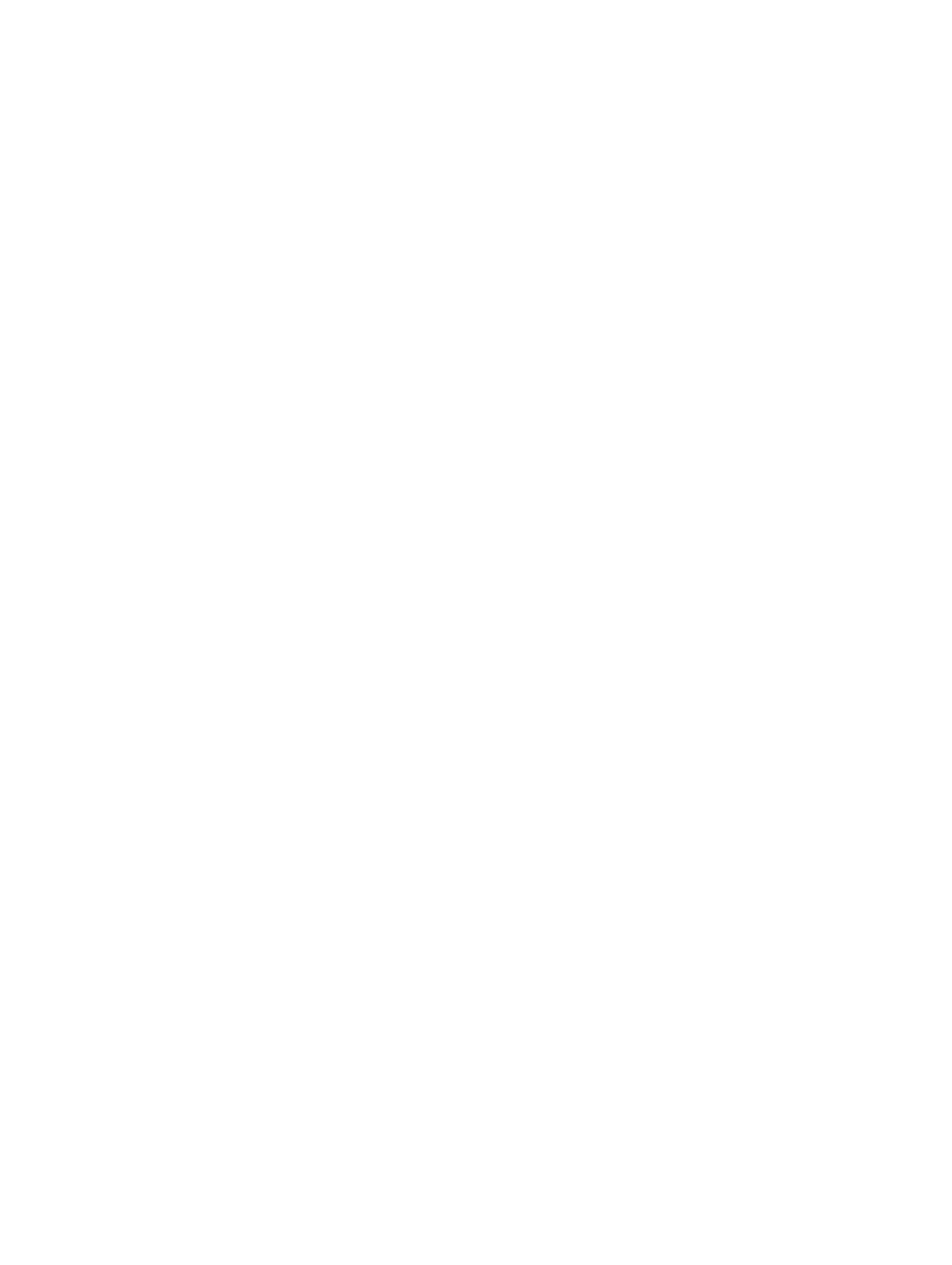
奨励するツール.................................................................................................................................... 27
ブレードの取り外しと取り付け...........................................................................................................27
ブレードの取り外し.......................................................................................................................27
ブレードの取り付け.......................................................................................................................28
ブレードカバーの取り外しと取り付け............................................................................................... 29
ブレードカバーの取り外し............................................................................................................29
ブレードカバーの取り付け............................................................................................................30
ブレードの内部....................................................................................................................................30
冷却用エアフローカバー......................................................................................................................31
冷却用エアフローカバーの取り外し..............................................................................................31
冷却用エアフローカバーの取り付け............................................................................................. 32
システムメモリ....................................................................................................................................32
メモリモジュール取り付けガイドライン......................................................................................34
モードごとのガイドライン............................................................................................................35
I/O モジュールのメザニンカード....................................................................................................... 40
メザニンカードの取り付けガイドライン......................................................................................40
メザニンカードの取り外し............................................................................................................ 41
メザニンカードの取り付け............................................................................................................42
管理ライザーカード............................................................................................................................ 43
SD カードの取り付け.....................................................................................................................43
内蔵 USB キー................................................................................................................................44
SD VFlash カード.................................................................................................................................45
SD vFlash カードの交換 / 取り付け...............................................................................................45
プロセッサ ..........................................................................................................................................46
プロセッサの取り外し...................................................................................................................46
プロセッサの取り付け...................................................................................................................48
ハードドライブ /SSD...........................................................................................................................50
ハードドライブ /SSD 取り付けのガイドライン............................................................................50
ハードドライブ /SSD の取り外し..................................................................................................50
ハードドライブ /SSD の取り付け.................................................................................................. 51
ハードドライブ /SSD の保守のためのシャットダウン手順.......................................................... 51
起動ドライブの設定.......................................................................................................................52
ハードドライブ /SSD キャリアからのハードドライブ /SSD の取り外し.....................................52
ハードドライブ /SSD キャリアへのハードドライブ /SSD の取り付け........................................ 52
ハードドライブ /SSD バックプレーン................................................................................................ 53
ハードドライブ /SSD バックプレーンの取り外し........................................................................ 53
ハードドライブ /SSD バックプレーンの取り付け........................................................................ 54
システム基板........................................................................................................................................55
システム基板の取り外し................................................................................................................55
システム基板の取り付け............................................................................................................... 56
NVRAM バックアップバッテリー........................................................................................................57
NVRAM バックアップバッテリーの交換....................................................................................... 57